概述
当我们在使用VMware虚拟机创建的系统工作时,很多时候需要用到主机复制版中的内容,默认情况下是无法直接将主机剪切板中的信息复制到虚拟机系统中使用的,但是当我们安装了VMware tools之后就可以顺利的实现此功能,从而极大的提升我们的工作效率。本文将以Windows11系统为例演示。
操作环境
操作系统:Windows11
软件:VMware Workstation
操作步骤
方法一:安装VMware tools。
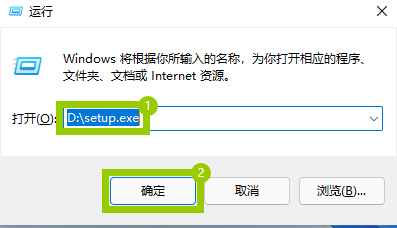
打开虚拟机并在系统中使用快捷键“Windows+R”打开“运行框”,在输入框中输入“D:\setup.exe”,然后点击回车键或者“确定”键开始安装VMware tools。
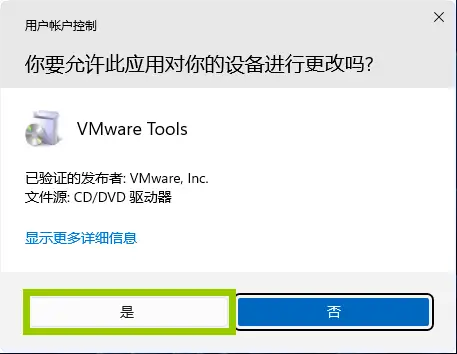
系统会自动弹出“用户账户控制”窗口询问“你要允许此应用对你的设备进行更改吗?”,这里选择“是”。
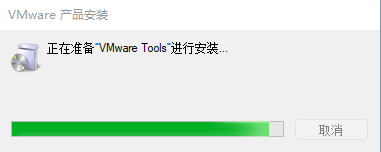
此时可以看到VMware tool正在进行安装,稍等片刻即可进入VMware tools安装程序。
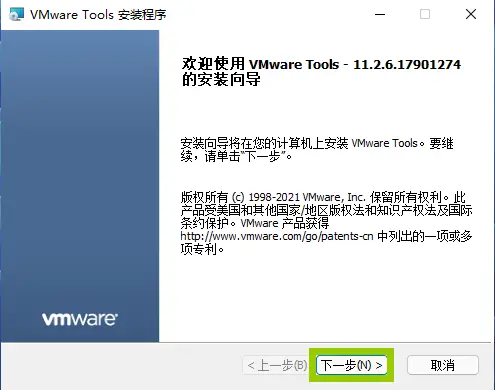
点击“下一步”。
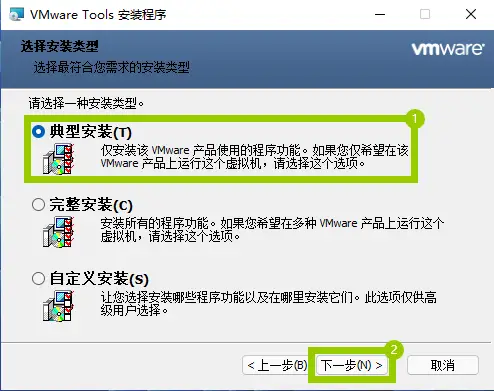
这里我们选择“典型安装”,然后点击“下一步”。
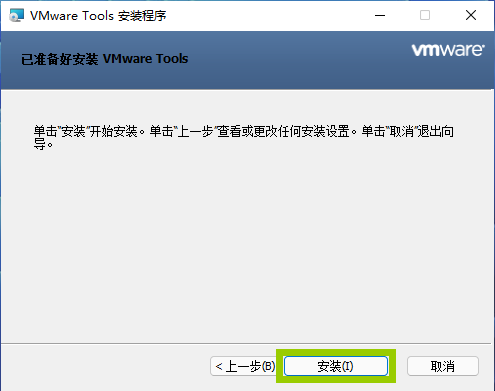
最后点击“安装”按钮以开始安装VMware tools。
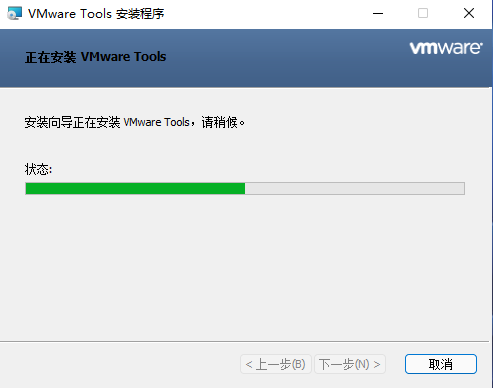
此时我们可以看到VMware tools正在安装中,稍等片刻。
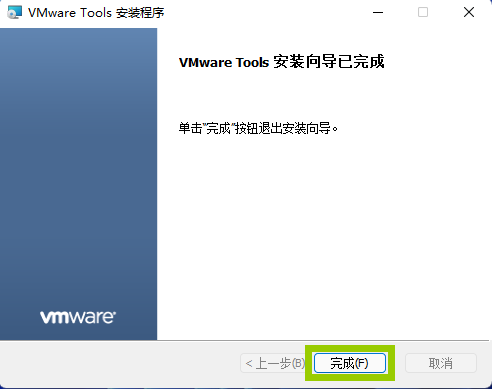
当弹出上图的提示“VMware tools安装向导已完成”的提示时就表示已经安装成功了,点击“完成”按钮以退出安装程序。
方法二:重启虚拟机系统。
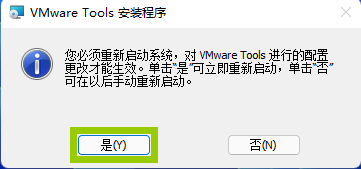
当VMware tools安装完成后我们可以看到提示信息提示我们必须重启系统才能够使对VMware tools进行的配置更改生效,我们选择“是”以立即重启或者选择“否”手动重启系统。

等待系统重启成功后,你就可以在VMware虚拟机系统中使用主机剪切板的内容了。

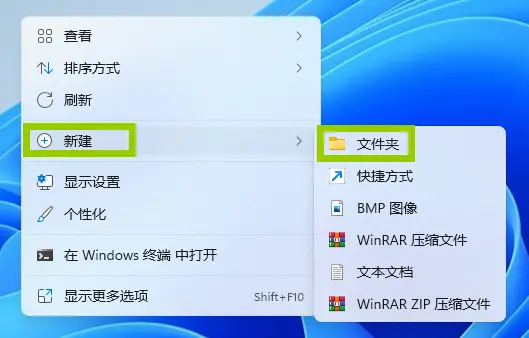
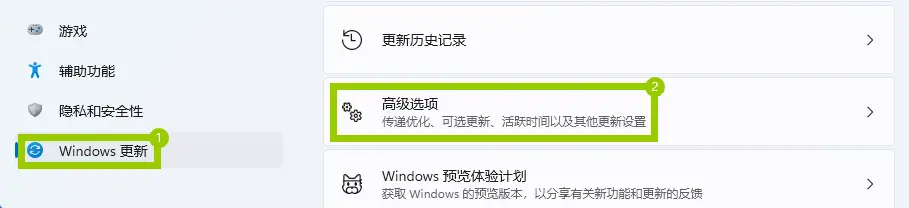
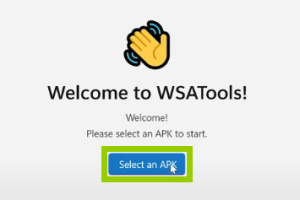
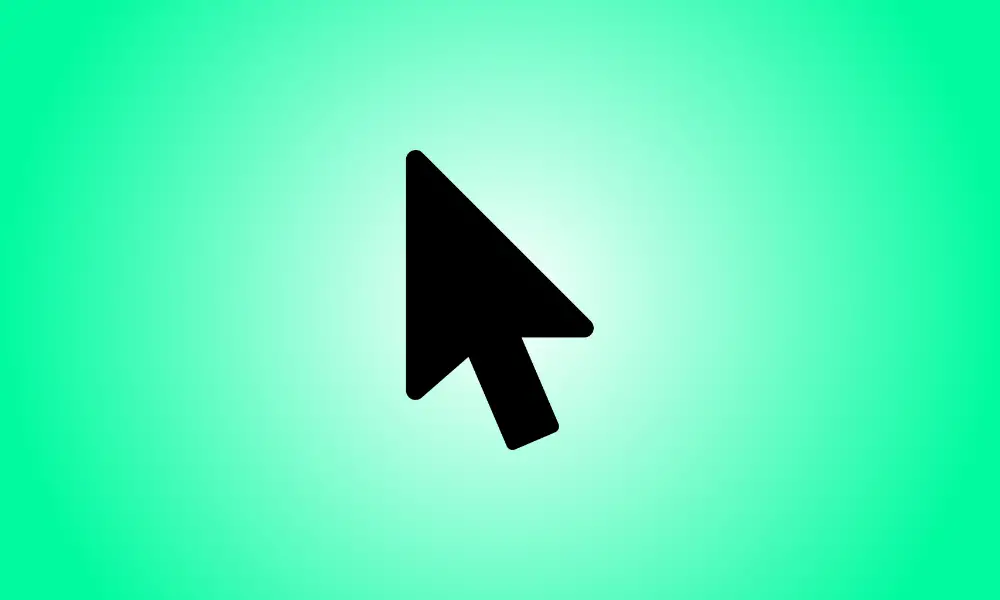
评论(1)
以前在使用VMware的时候也很好奇为啥没有这个功能,原来需要安装VMware tools啊,感谢。